作者:超级玛丽(笔名)
版权声明:原创作品,谢绝转载!否则将追究法律责任。
标题样式
在word文档编辑排版的时候,如何将我们的自动编号运用到我们的标题当中尼?我们使用的是开始选项卡下多级列表当中。点开小三角以后点击新-定义新的多级列表。
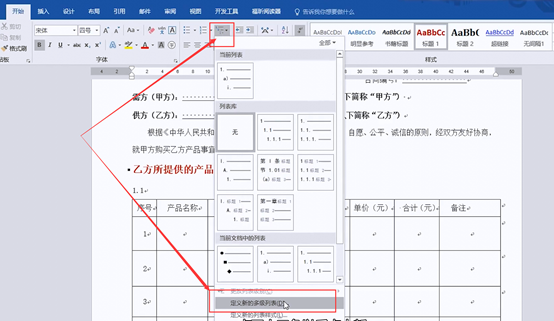
点击之后弹出一个对话框,这里有更多或者更少的点击可进行收起或展开,我们给它进行展开编号的 此级别编号样式下啦有很多的选择,一般默认的可能是无 或者是选项1 2 3,我们找到大写的数字,汉字的一二三,如果需要在后面加上一个顿号,我们可以在其后面直接输上中文的顿号《、》,那么我们编号后面就会加上一个点。包括文本的缩进、左右对齐,看看有没有制表符宽度等等。

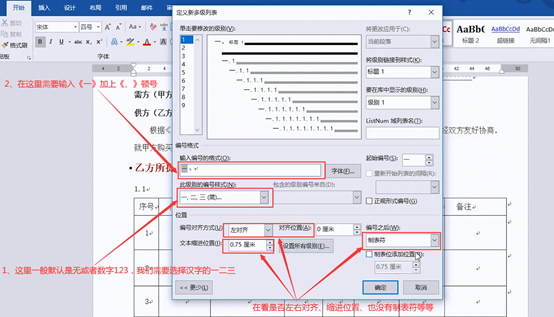
以及说这个编号是从几号开始起始的,那都可以在这里给它进行进一步的设置
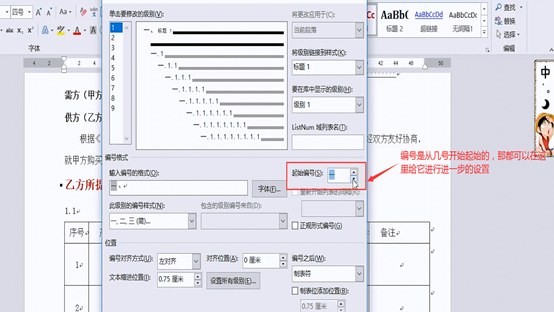
在这个对话框里,左下角有个 更多 或者 更少 的按钮,我们点击更多看一下更多的对话框,在看一下更少的对话框,单击更多,在右边部分会多出一些设置类型,更少则少了这部分设置类型。
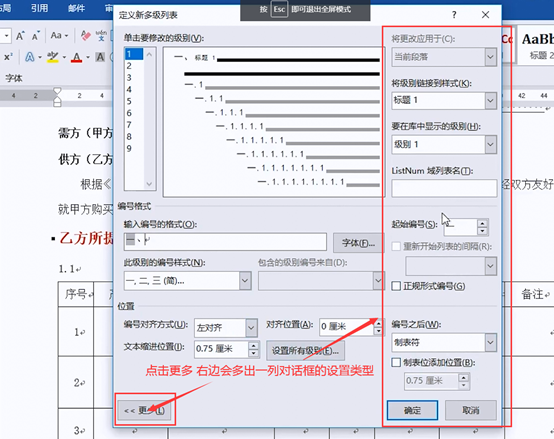
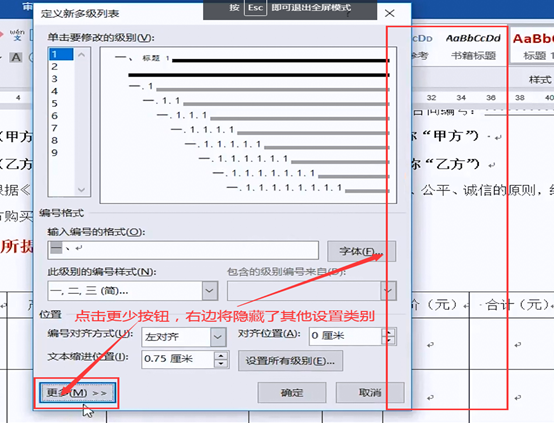
在设置完成以后,我们要看设置里的右半部分就是我们默认隐藏的,如果需要设置其他的样式,可以点击左下角 更多 按钮,将级别连接到样式几,我们连接到的是标题1 的样式,选择以后点击 确定。
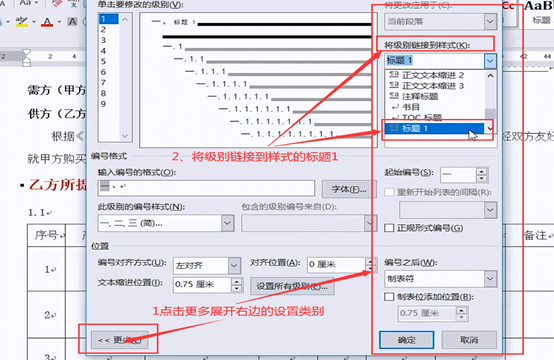
这个时候我们看见在我们原来设置的标题级别当中就出现了《一、》,在一级标题当中就会有标题前面的默认的自动编号功能,然后所有格式刷过后的标题1、2、3、4等也都跟标题1是一样的了。
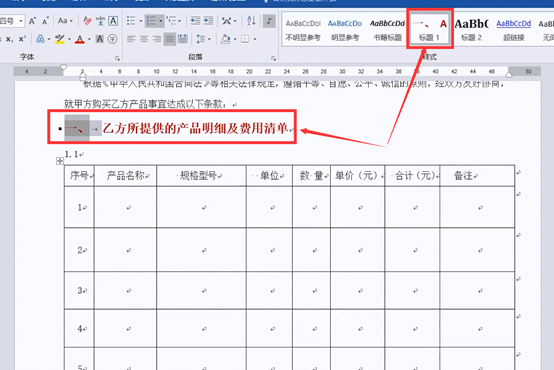
比如我们把合同中的:交货时间、地点个方式给他设置成标题1的样式,那后面的就业跟着自动把标题序号一次便跟了。
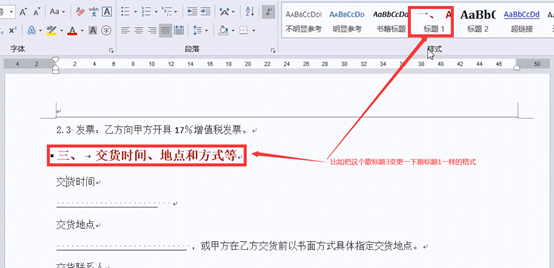
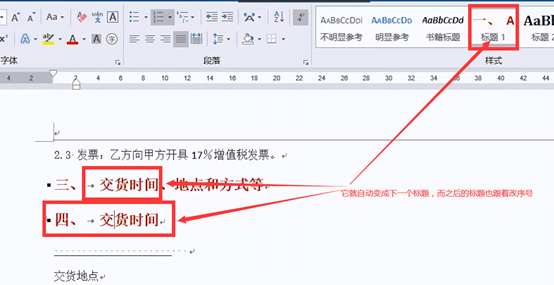
所有设置自动编号与标题之间的关联需要多级列表当中给他进行自定义的设置,给他添加上,也就是将自动编号和我们的标题样式进行绑定,设置完一级标题以后,我们文档如果有二级标题的话,我们再次运用,比如说在第三部分,交货时间地点和方式等,我们需要把对应的小标题给设置成二的级别。首先选中《交货时间地点和方式等》,点击标题二的选项,然后修订一下他的格式。
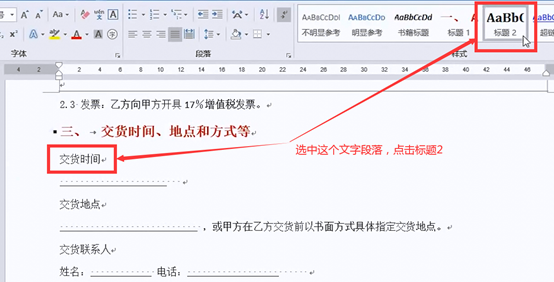
比如说字体不需要那么大,我们可以在弹出的修改对话框里快速的设置它的字体,比如我们设置成小四号的字体。

字体的默认属性选项,在小框里可以有一些
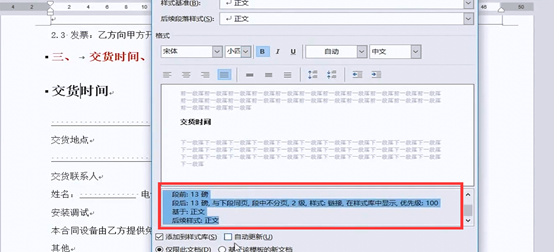
如果需要给它进行进一步的给它做更改。可以在这里点击它进行调整,是不是居中是靠左啊 还是靠右,还有段落的设置可以进一步打开设置列表进行选中设置
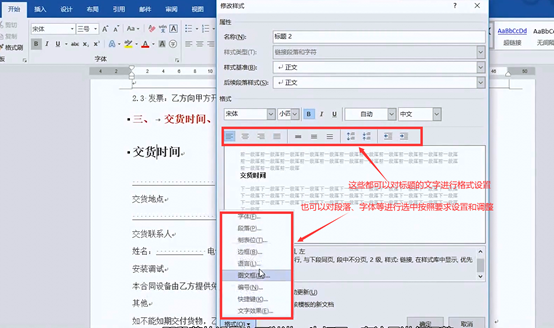
我们把二级设置调整好之后,也同样的可以用键盘的Ctrl键,选择‘交货地点、联系人安装调试和其他’这样可以选择不连续的文本字段,统一点一下标题2的样式,他就运用上了。
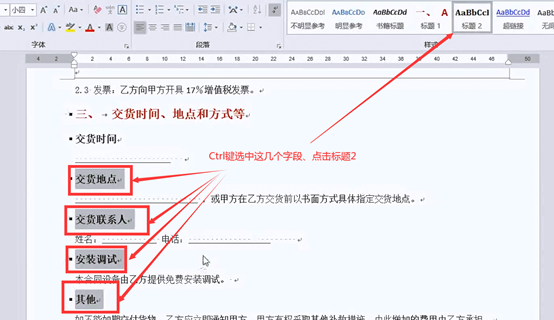
一般在我们修改文档的时候,在设置标题1、标题2或者标题3 甚至还有其他更多的标题的时候,我们可以新建一个文档或者直接在该文档里设置,我们来在新建文档里设置一下标题1、标题2或者标题3等等的标题。首先我们先设置一个标题1‘AAA’ 回车,在给他设置一个标题2‘BBB’ 在回车,我们设置到标题2的时候可以看到文档上面选项卡的标题2旁边就自动有个标题3。所有尼它是自动去增加的,设置完四级标题,还会出现第五第六等等的标题。

如何设置和增加减少之前标题的样式尼?我们可以点开《开始》选项卡下样式下的右下角的这个小展开的箭头,在打开样式的对话框。
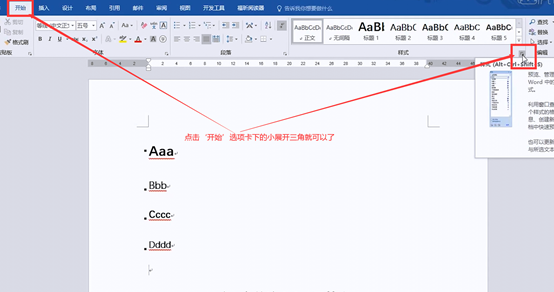
打开这个对话框以后尼,我们就可以拖拽它这个样式显示对话框的位置。
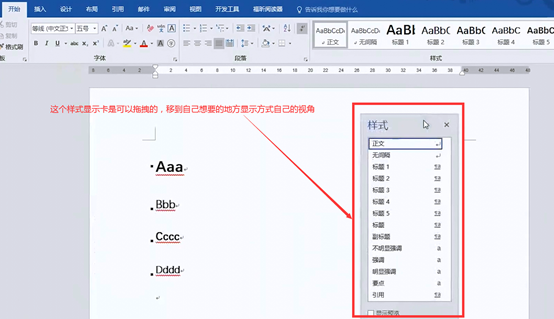
我们把这个对话框串口固定到左侧,我们可以看到里面有标题2、3、4、5等等。如果不需要的标题样式,我们就不需要设置显示太多的标题。
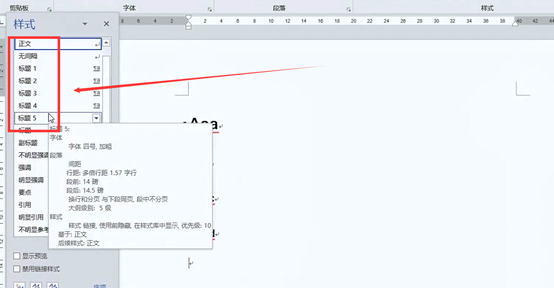
如果不需要其他多余的标题,可以点击需要‘删除的标题’,选中点击右键,如果要添加标题点击右键选择‘添加到样式库’即可
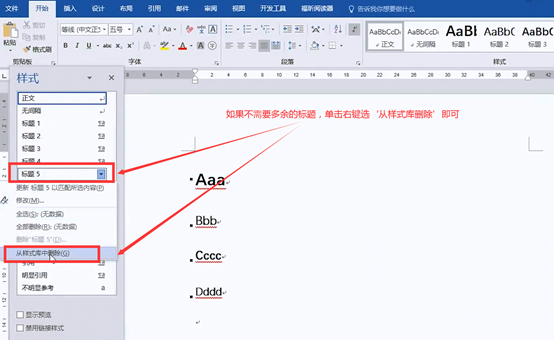

回到我们的合同当中去看一下,我们可以看到在标题库中没有标题3的样式,我们点击标题右下角一个小小三角形,打开对话框,可以看到有个标题三,我们右击单击点开选择‘添加到样式库’就可以在标题库中看到显示标题3的样式。
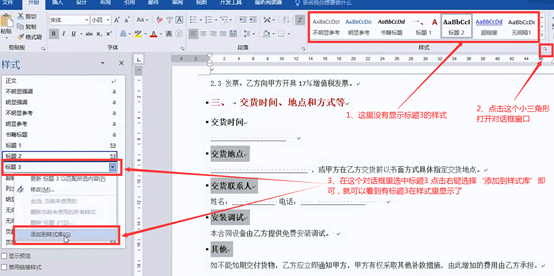
如果说我们在交货人的地方下面有姓名和电话 这两个,我们要单独给他设置标题3的级别,我们啦进行设置,选择姓名和电话,变成我们的标题3,

我们在修改一下样式,点击标题3右击点击修改,调整字体的样式,大小,以及他们的间距。这就可以设置完成了。



下面我们要进行word的自动排版当中比较复杂的多级标题当中的自动编号。点击开始选项卡下的多级列表当中的小三角对话框显示窗口的‘定义多级列表’在前面我们自定义的是一级标题,那么我们重新设置多级列表的时候就已经显示出来了。
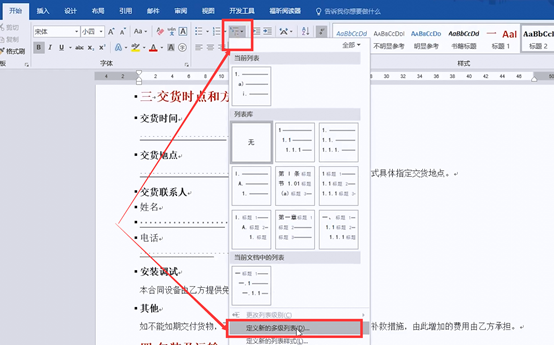
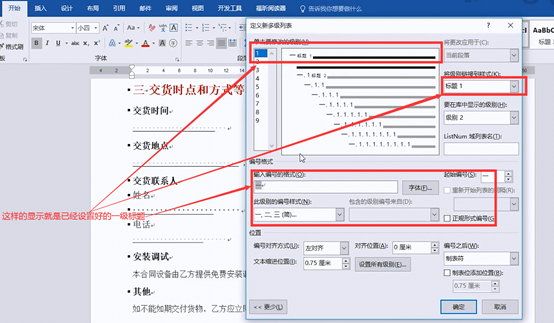
然后我们点击一下标题2,也就是二级,选择它的格式,如果我们要阿拉伯式的话就选123,然后级别样式要显示标题2,级别也是第二级别,其他的选项可以都是默认的,比如重新开始的列表的间隔级别1等等默认的设置。
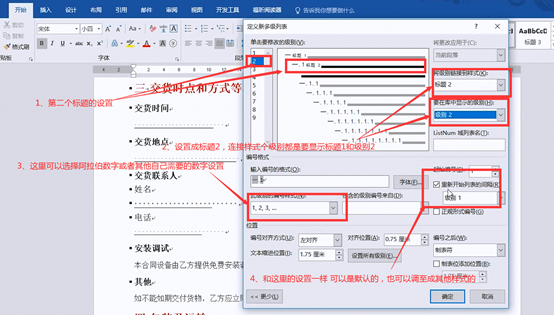
点击确定就可以看到我们的123456就显示为三、123456了
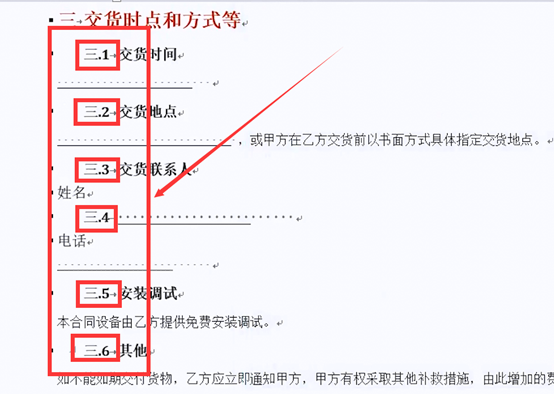
如果在这一块我们希望它显示是数字3、1 3、2 3、3又该如何设置尼?用同样的方式设置,打开多级列表当中的定义多级样式,在这里选择一些‘正规样式编号’设置完点确定就可以看到显示效果了。
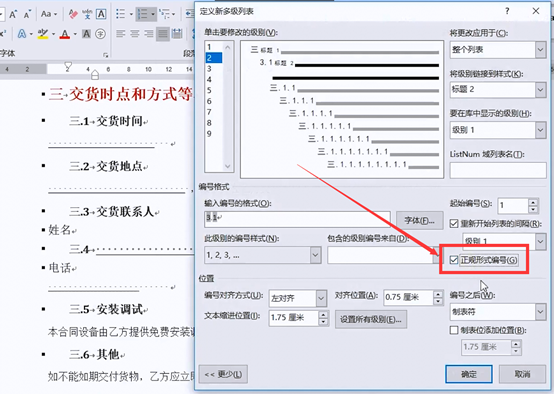
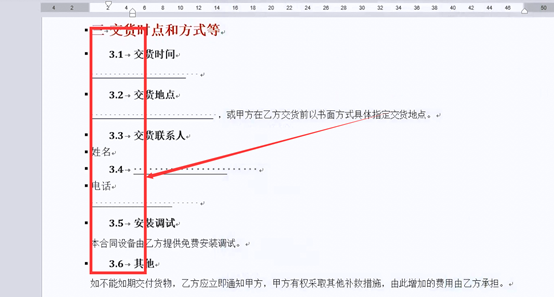
同理我们设置第三极的自动编号,打开定义多级样式列表找到第三极,可以设置它的编号的样式,还是阿拉伯数字123,然后 缩进如果不需要的话保持很标题2一致,如果不想一致,可以将缩进改成1.75,对齐改成0.75,这样可以和第二级的位置相似,同理勾选一下‘正规形式的编号’让他前面的数字为阿拉伯数字,并且将级别连接到我们样式列表当中的标题3,要在库当中显示的级别,也是选择级别三。
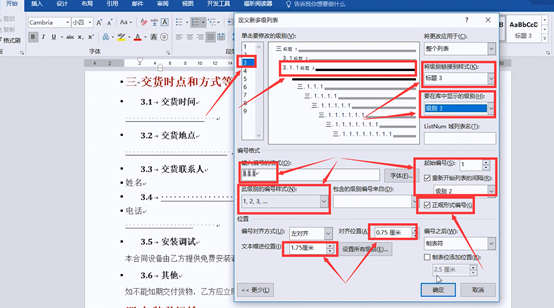
点击确定就看到文档里的3.3.1、3.3.2、也就形成了。全部设置完以后,就可以开始引用目录了。
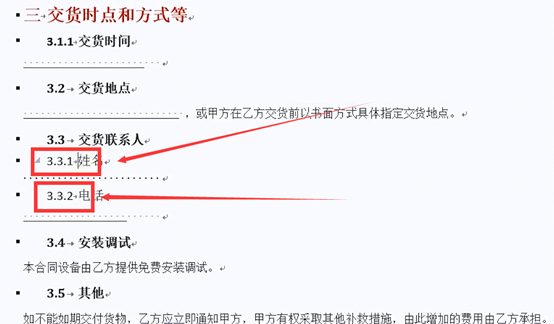
请记住,自动引用目录的前提是我们已经为文档当中设置了标题的样式,告诉我们word显示的标题1和标题2、标题3的位置。
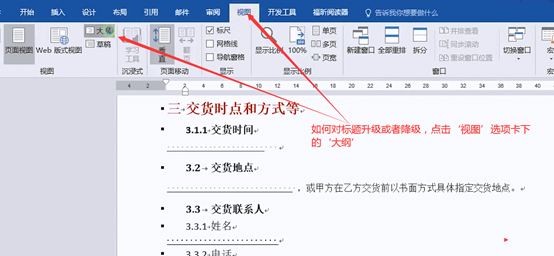
如何对标题快速的升级和降级尼?我们可以点击‘视图’选项卡下的大纲视图,点击左上角显示级别的地方左右有个三角标识,点击就可以将标题的升降进行处理。
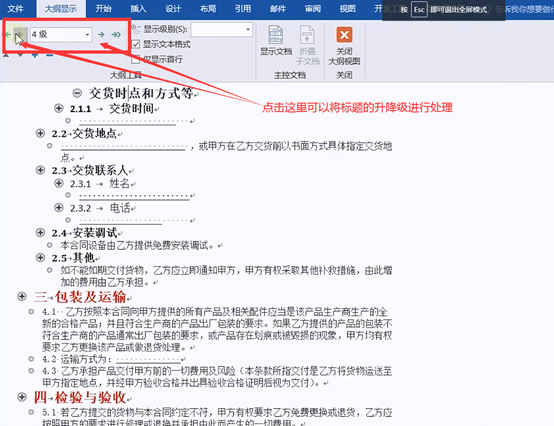
我们还可以点击显示级别的按钮来看级别的情况。
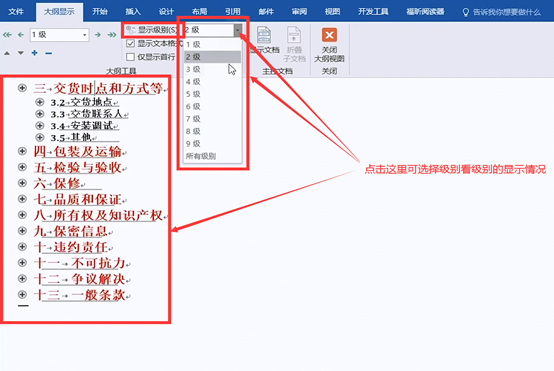
设置完标题样式以后,就可以自动生成word文档的目录了。生成目录的方式同步的简单,前提是一定要有样式标题的运用才能这样一撮而就,点击‘引用’选项卡下的‘目录’在下啦选项当中选择一个目录就可以了。这个目录是根据设置的标题所显示的,默认的目录形式,是吧已经设置好的标题全部展示出来。
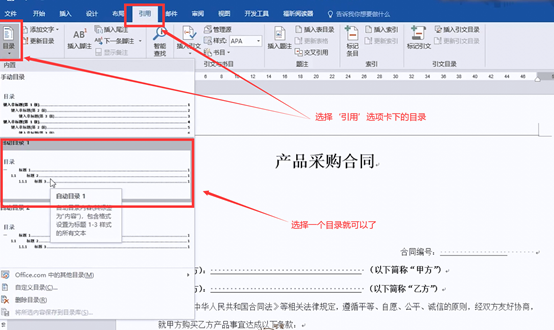

然后我们怎么对目录进行更改尼?比如这个只显示一级标题,不显示二级三级标题的该怎么办尼?可以选中目录下‘自定义的目录’,然后在显示级别的地方点击1级.然后确定替换此目录

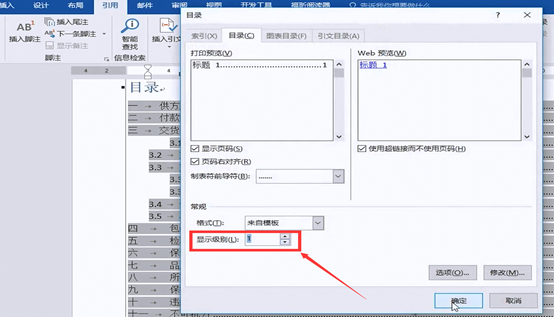
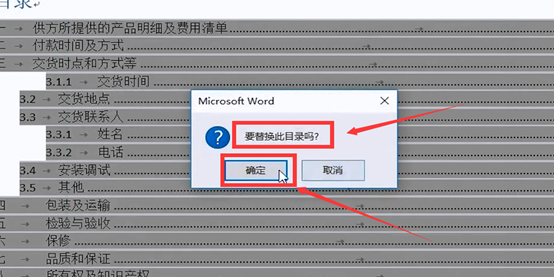
这个时候整个word文档当中就只显示一级目录了
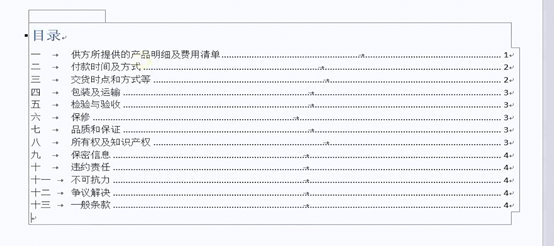
对于目录的样式尼?也可以像我们刚刚设置段落的样式那样进行更改,因为在开始选项卡下样式库当中也有目录相关的样式设置,点开小三角打开显示窗口,可以更改目录,比如选择目录样式一可以修改。
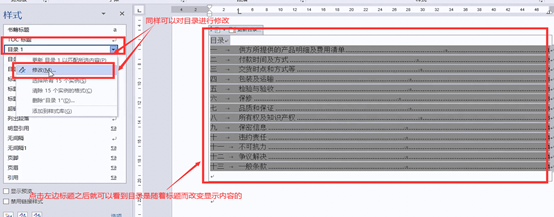
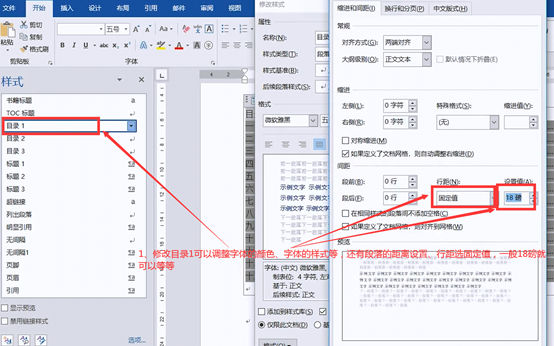

以上就是设置好的目录形式。样式的运用是非常重要的,它是我们构建很多自动性的东西,比如说自动构建目录等重要依据,关于样式的设置,结合了我们前面在字体、段落设置当中的所有的综合运用。可以说学会了样式排版以后,能够大大的提高了处理批量的工作量。尤其是当某一个样式发生变化更改的时候,他实际上是对整个文档的批量性更改。
目录的更新点击‘引用’选项卡下的‘更新目录’就可以跟新了,或者是选中目录之后,单击鼠标右键,选择更新域就可以完成更新了。